|
|
menu Comptabilité > Rapports > Grand livre général menu déroulant Rapports > Grand livre général |
Le dialogue suivant vous est présenté:
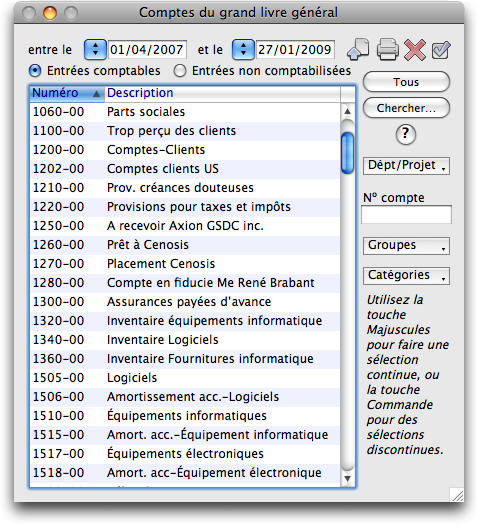
Le menu popup Dépt/Projet vous permet de sélectionner instantantément tous les comptes se rapportant à un département/projet, ou pour l'ensemble des départements/projets.
Le champ Nº compte vous permet de faire une recherche plus rapide que par le bouton Chercher. Entrez le début du numéro du compte ou de sa description: TRT surlignera la première fiche trouvée et convergera davantage au fur et à mesure où vous entrerez de caractères dans ce champ.
Le menu popup Groupes vous permet de sélectionner instantantément tous les comptes se rapportant à un groupe choisi. Vous pouvez ainsi créer des groupes de comptes favoris; leur sélection devient un jeu d'enfant. Suivez ce lien pour la gestion des groupes.
Le menu popup Catégories permet de sélectionner instantanément tous les comptes se rapportant aux grandes catégories de comptes: actif, passif, etc.
Vous pouvez trier la liste des comptes en cliquant sur l'entête du numéro ou de la description, ce qui permet également, comme dans le dialogue de choix de compte, de taper soit les premiers numéros d'un compte ou les premières lettres de la description du compte (selon le critère de tri choisi) et, automatiquement, la liste défilera pour affichier le premier compte qui correspond aux chiffres ou aux lettres tapées au clavier, selon le critère de tri choisi. Pour trier dans l'ordre inverse, recliquez sur l'en-tête désiré.
Vous pouvez afficher des transactions comptabilisées ou non. Une transaction non comptabilisée provient du journal des entrées répétitives, des entrées partielles ou des paies partielles. Vous pouvez ainsi utiliser ce rapport pour suivre des engagements que vous aurez consignés dans des entrées partielles. Dans ce cas, la colonne Numéro de journal est remplacée par la colonne Numéro de bon de commande.
Choisissez le(s) compte(s) que vous désirez examiner entre deux dates. Vous pouvez aussi utiliser le bouton Chercher qui permet de faire une recherche basée sur 2 critères possibles: le numéro de compte et la description. Vous pourriez, par exemple, chercher tous les comptes qui se terminent par 25. Les comptes trouvés seront automatiquement sélectionnés au retour du dialogue de recherche. Choisissez vos dates. Cliquer sur le bouton OK vous amène à l'écran suivant. Lorsque vous demandez ce rapport à certaines dates comme la date courante, le début et la fin de l'année financière, ils apparaissent très rapidement à l'écran parce que, pour chacune de ces dates, TRT maintient une table des valeurs des soldes de chaque compte à ces dates. Ce même rapport demandé à d'autres dates force TRT à calculer ces soldes à partir du solde courant, ce qui prend plus de temps.
Certains comptes peuvent ne pas être accessibles; un message en conséquence vous sera présenté. C'est le cas des comptes invisibles.
![]() Ce bouton vous permet d'exporter dans le presse-papier ou dans un document votre rapport sans passer par l'affichage. Cette technique est très économe en mémoire et vous permet d'imprimer tous les journaux désirés sans crainte de manquer de mémoire.
Ce bouton vous permet d'exporter dans le presse-papier ou dans un document votre rapport sans passer par l'affichage. Cette technique est très économe en mémoire et vous permet d'imprimer tous les journaux désirés sans crainte de manquer de mémoire.
![]() Vous pouvez aussi directement imprimer votre rapport sans passer par l'affichage. Cette technique est très économe en mémoire et vous permet d'imprimer tous les journaux désirés sans crainte de manquer de mémoire. Vous l'utiliserez particulièrement à la fin de votre année fiscale pour des fins d'archivage. Lorsque vous cliquez sur ce bouton, le dialogue suivant apparaît:
Vous pouvez aussi directement imprimer votre rapport sans passer par l'affichage. Cette technique est très économe en mémoire et vous permet d'imprimer tous les journaux désirés sans crainte de manquer de mémoire. Vous l'utiliserez particulièrement à la fin de votre année fiscale pour des fins d'archivage. Lorsque vous cliquez sur ce bouton, le dialogue suivant apparaît:
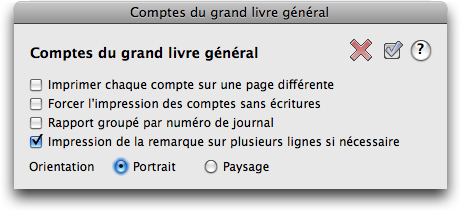
Vous pouvez imprimer chaque compte sur des pages différentes, forcer l'impression des comptes qui n'ont pas eu de transactions pendant la période désirée ainsi que grouper en une seule ligne les transactions qui appartiennent au même numéro de journal.
De plus, TRT va imprimer autant de lignes que requis si votre remarque est trop longue pour s'afficher sur une ligne; vous pouvez contourner cette caractéristique en décochant Impression de la remarque sur plusieurs lignes si nécessaire. Dans les cas où ce dialogue n'apparaît pas, vous pouvez n'imprimer qu'une seule ligne pour la remarque en tenant la touche option (alt) enfoncée lorsque vous cliquez sur le bouton d'impression.
Vous pouvez choisir l'orientation du rapport. Le mode Paysage s'imprime en laissant plus de place à la remarque, mais imprime moins de lignes par page.
Cliquer sur une des zones de l'image ci-dessous vous amène directement à l'explication correspondante.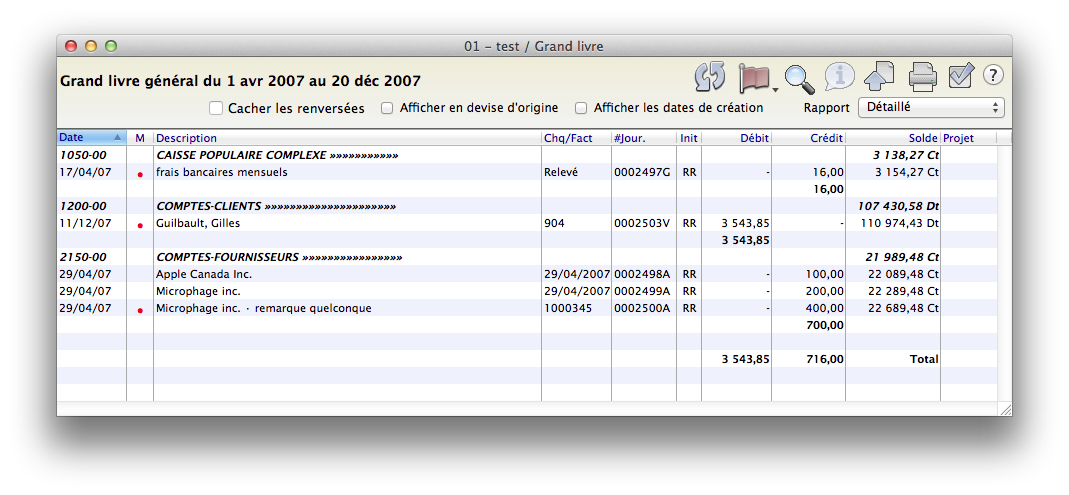
Il peut arriver que des erreurs se glissent dans la maintenance des soldes des comptes des rapports optimisés. Si vous soupçonnez de telles erreurs, vous pouvez forcer TRT à vous afficher le rapport en calculant plutôt qu'en allant chercher directement les valeurs. Pour ce faire, tenez la touche Alt enfoncée lorsque vous cliquez sur le bouton OK du dialogue de choix des dates jusqu'à l'apparition d'un thermomètre de temps écoulé. Le calcul est toujours une méthode plus sûre que l'affichage direct, quoique plus lent. Si vous constatez des différences entre les mêmes rapports demandés tour à tour avec chacune des deux méthodes, avisez-nous pour la procédure de réparation de vos données en contactant notre département de support technique.
Il est possible de trier le rapport du Grand Livre Général en cliquant sur l'en-tête de la colonne de votre choix. La colonne Date est la colonne du tri par défaut (donc en vidéo inversée). Pour trier dans le sens inverse, cliquez de nouveau sur l'entête.
La première colonne vous indique le numéro du compte examiné, de même que la date de chaque entrée. Ces dates sont triées par ordre croissant.
Cette colonne affiche une puce rouge pour chaque écriture qui a déjà été modifiée. Cliquer sur la puce amène le registre des modifications de l'écriture.
Cette colonne apparaît uniquement quand la boîte à cocher Afficher en devise d'origine est cochée. Elle affichera la devise utilisée dans l'écriture.
La deuxième colonne vous indique le nom du compte examiné, de même que le nom du contact, avec la remarque, s'il y en a une, de même que la description de la ligne d'écriture si elle contient quelque chose. Lorsqu'elle est imprimée, la description peut inclure le contenu de la colonne Projet.
Une des colonnes s'intitule "Chq/Fact". Lorsqu'un numéro de chèque est présent, ce numéro vous est présenté, sinon c'est le numéro de facture qui est montré.
Cette colonne affiche soit le numéro de chèque, soit le numéro de facture, selon le contexte. Quand, dans une transaction, les deux sont présents, c'est le numéro de chèque qui sera montré en priorité. C'est le cas, par exemple, d'une vente au comptant négative: un numéro de chèque et un numéro de facture sont émis en même temps. C'est le numéro de chèque qui sera montré en priorité.
Cette colonne affiche:
La dernière colonne vous indique le solde du compte examiné pour chaque ligne de transaction. Le solde qui est vis-à-vis la description du compte (dans notre exemple, 20 644,99 $) est le solde d'ouverture de ce compte à la date de début demandée.
Cette colonne, à droite du solde, peut être observée en cliquant sur l'ascenseur horizontal. Des données peuvent y apparaître dans le rapport détaillé seulement. Lors de l'impression du rapport, la description du projet de chaque ligne est ajoutée au contenu de la colonne Description.
Cette colonne montre les intiales du créateur de la transaction. Comme les initiales ne peuvent être créées qu'avec la version normale de TRT, les initiales du présent rapport n'apparaîtront pas dans la version légère de TRT.
Le total de chaque colonne est indiqué en gras.
Lorsque cochée, cette boîte change les dates de la première colonne pour farie apparaître les dates de création des transactions, par opposition aux dates de transactions, qui sont affichées par défaut. Vous pourrez vous servir avec profit de cette caractéristiques en cas de problèmes de conciliation bancaire.
Cette boîte, lorsque cochée, cache toutes les écritures renversées présentement affichées. Comme ces lignes sont manquantes, il est inutile dans ce contexte d'afficher la colonne Solde.
Cette boîte, lorsque cochée, affiche les comptes de devises étrangères dans leur devise, au lieu d'afficher en devise par défaut. Cette boîte à cocher n'a aucun effet pour les comptes montrés à l'écran qui ne sont pas associés à une devise étrangère, même si des écritures utilisant le compte ont une contrepartie dans un compte de devise étrangère. Dans ce cas précis, ces lignes seront quand même affichées dans la devise par défaut au lieu de la devise étrangère.
Ce meu déroulant vous propose quatre types de rapports. Par défaut, le rapport montré est détaillé. Le rapport Sommaire élimine les lignes qui ne sont pas en gras et combine les 3 comptes en 3 lignes résultantes, tel que montré à la figure suivante:

Vous avez ainsi un rapport qui vous montre, entre deux dates, la somme des débits et la somme des crédits de tous les comptes sélectionnés pour la période considérée. Le libellé de la première colonne devient "Compte" et une ligne de total additionne le contenu de la colonne des débits et le contenu de la colonne des crédits.
Le rapport Groupé combine en une seule ligne toutes les lignes pour le même numéro de journal à la même date. Votre rapport sera automatiquement trié par numéro de journal, le cas échéant. Observez les deux lignes de la figure suivante, qui appartiennent à la même transaction (vous retrouvez cette situation lorsque vous utilisez des items d'inventaire qui ont des comptes communs):

Le rapport Groupé combine ces deux lignes en une seule:
![]()
Le rapport en est allégé d'autant.
Le rapport par type de transaction fait apparaître un sommaire par type de transaction, tel que montré à la figure suivante:

![]() Bouton pièces jointes: suivez ce lien pour plus d'informations.
Bouton pièces jointes: suivez ce lien pour plus d'informations.
![]() Ce bouton vous permet de rafraîchir l'affichage si vous tenez ce rapport affiché et que vous créez entretemps des transactions.
Ce bouton vous permet de rafraîchir l'affichage si vous tenez ce rapport affiché et que vous créez entretemps des transactions.
![]() Ce bouton vous permet d'exporter votre grand livre général en format ASCII, format qui peut être lu par votre traitement de texte préféré ou, mieux, votre chiffrier électronique.
Ce bouton vous permet d'exporter votre grand livre général en format ASCII, format qui peut être lu par votre traitement de texte préféré ou, mieux, votre chiffrier électronique.
Vous pouvez aussi sélectionner le contenu du rapport présenté à l'écran et le copier dans le presse-papier afin de le coller dans votre traitement de texte ou votre chiffrier électronique préféré. Vous court-circuitez ainsi la façon traditionnelle, soit l'export dans un document de type texte et l'ouverture du document avec votre application préférée. Les en-têtes de colonnes ne sont toutefois pas copiés.
![]() Ce bouton vous permet d'imprimer votre grand livre général. Son raccourci clavier est Commande-P (Contrôle-P sous Windows).
Ce bouton vous permet d'imprimer votre grand livre général. Son raccourci clavier est Commande-P (Contrôle-P sous Windows).
![]() Vous pouvez double-cliquer sur une ligne ou cliquer sur une ligne et sur ce bouton pour voir la transaction originelle à laquelle appartient la ligne, comme le montre la figure ci-dessous:
Vous pouvez double-cliquer sur une ligne ou cliquer sur une ligne et sur ce bouton pour voir la transaction originelle à laquelle appartient la ligne, comme le montre la figure ci-dessous:
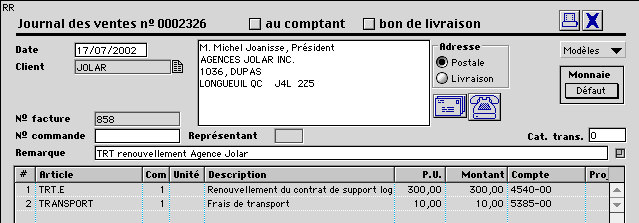
Par contre si vous tenez la touche Alt enfoncée quand vous double cliquez, le dialogue affiche plutôt l'écriture en forme débits-crédits:
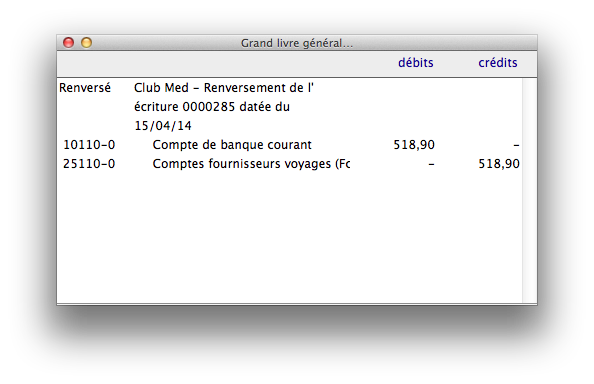
![]() Ce bouton fait apparaître le dialogue suivant:
Ce bouton fait apparaître le dialogue suivant:

Ce dialogue vous permet de faire une recherche à l'intérieur du rapport. Vous pouvez utiliser le raccourci clavier Commande-F (Contrôle-F sous Windows). TRT effectuera votre recherche sur les champs suivants: description, numéro de chèque/facture, numéro de journal, colonnes débit, crédit et solde. La première ligne qui contient l'information cherchée sera sélectionnée. Pour poursuivre la recherche, cliquez de nouveau sur le bouton Chercher ou appuyez sur la touche Enter. Un dialogue vous avertit quand TRT ne trouve pas l'expression cherchée.